AQUOSブランドのAndroidスマホに搭載される便利機能「スクロールオート」の使い方をご紹介します。このページでは、AQUOS senseを使って解説していきます。
<動作確認>
機種:AQUOS sense SH-01K
OS:Android7.1.2
スクロールオートとは
アプリで表示した画面を上下に自動でスクロールする機能。指で操作することなく画面を動かすことができます。ニュースサイトやブログなどを読むときに便利です。
スクロールオートの機能自体は、シャープのAQUOSスマホに搭載される機能なので、他メーカーの機種やOSバージョンによっては、機能名が異なったり、非対応の機種もあります。
スクロールオートの設定方法
<設定方法>
【設定】⇒【AQUOS便利機能】⇒【スクロールオート】⇒「ON/OFF設定」のスイッチをオンにして有効化します。「対象アプリ設定」で有効にしたアプリのみスクロールオートを利用できます。必要に応じて「ステータスバーへの通知」を有効にして下さい。スクロールオートが使えるアプリかステータスバーのアイコンを見て見分けることができます。
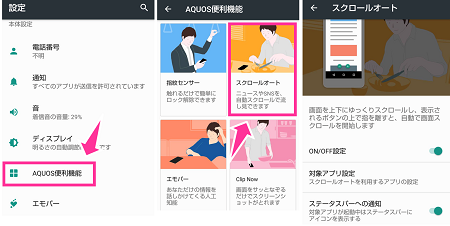
スクロールオート機能の使い方
スクロールオートを利用したいアプリを起動させて画面を表示させたら、上方向か下方向に自動スクロールしたい方向にゆっくりと画面を動かしてください。すると、操作している指の隣に「矢印」が表示したら、スクロールしている指を離さずに矢印の上に移動させて、矢印の上で指を離します。以上でオートスクロールが開始します。
「画面をタップで自動スクロールを停止」、「プラス(+)ボタンで自動スクロールの速度アップ」、「マイナス(-)ボタンで自動スクロールの速度ダウン」です。速度は、1~9の9段階で調節することができます。
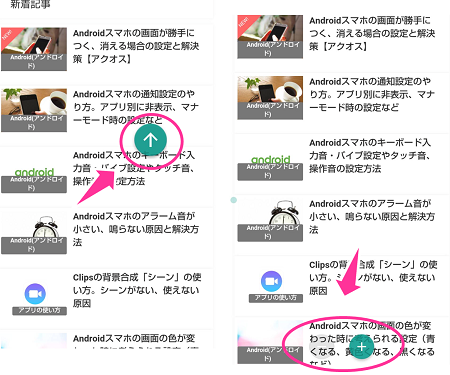
スクロールオートができない場合
使用しているアプリが間違いなくスクロールオートの設定ができているか確認してください(上記のスクロールオートの設定方法を参考にして下さい)。
設定できているにも関わらず、スクロールオートを開始する「矢印ボタン」が表示しない場合は、スクロールを普段よりゆっくりと長く動かしてみましょう。指の左右どちらかに表示することが確認できると思います。





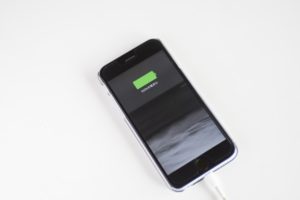
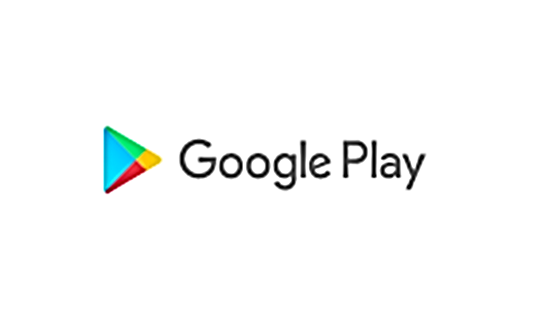
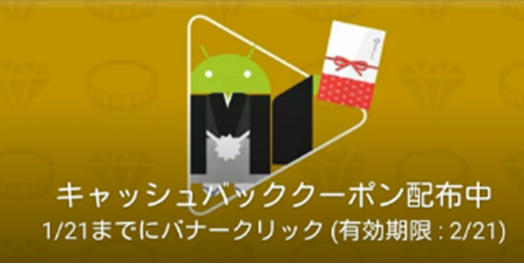
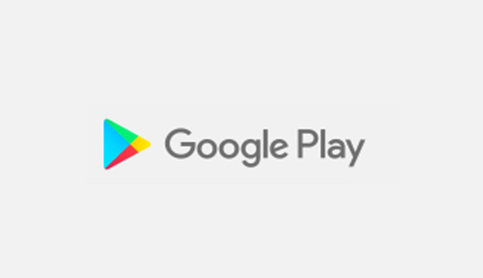






コメントを残す